(高級) 限制對內容的存取
觀看視頻教程
如果網站中有一些僅供授權使用者查看的目錄,則應用密碼保護限制對這些目錄的存取。
使用密碼保護網站的一個目錄並指定授權使用者:
- 請轉到 網站與域名 標籤,並找到該網站的域名。
- 點按 受密碼保護的目錄 以及 添加受保護的目錄。
- 在目錄名稱框裡,指定您需用密碼保護的目錄路徑。
該目錄可以是網站中現有的任意目錄,例如:
/private。如果您要保護的目錄尚未創建,則可指定路徑和目錄名 - Plesk 將為您創建。 - 在 受保護區的標題 框裡,輸入用戶存取被保護區域將會看到的資源描述或歡迎資訊。
- 點按 確定。您指定的目錄將會受到保護。
- 要添加授權使用者,請按一下 添加用戶。
- 指定用於存取受保護區域的用戶名和密碼。密碼長度應為 5 到 14 個字元。點按 確定。
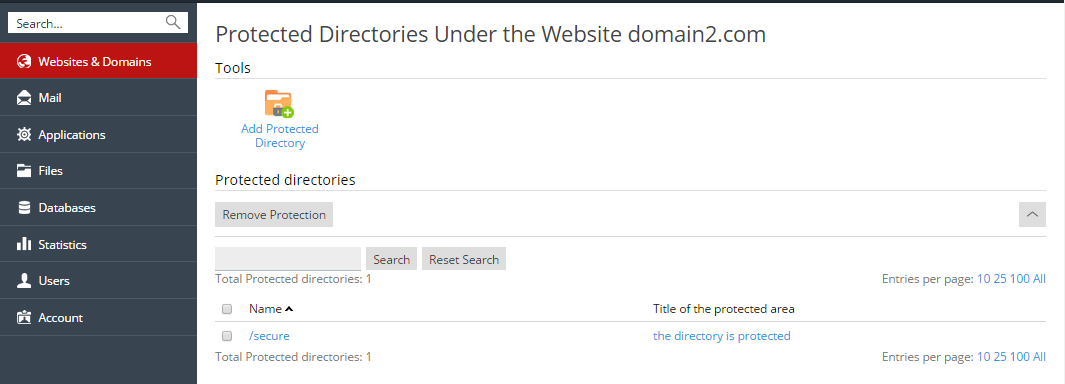
要添加允許存取受保護目錄的授權使用者,請執行下列步驟:
- 請轉到 網站與域名 標籤,並找到該網站的域名。
- 按一下 受密碼保護的目錄。
- 按一下您所需的目錄名。
- 按一下“添加使用者”圖示。
- 指定用於存取受保護區域的用戶名和密碼。密碼長度應為 5 到 14 個字元。
- 點按 確定。
要更改受保護目錄的授權使用者密碼,請執行下列步驟:
- 請轉到 網站與域名 標籤,並找到該網站的域名。
- 按一下 受密碼保護的目錄。
- 按一下您所需的目錄名。即會打開一個授權使用者列表。
- 按一下用戶名。
- 指定新密碼,並重新鍵入新密碼進行確認。
- 點按 確定。
要移除使用者存取受保護目錄的許可權,請執行下列步驟:
- 請轉到 網站與域名 標籤,並找到該網站的域名。
- 按一下 受密碼保護的目錄。
- 按一下您所需的目錄名。即會打開一個授權使用者列表。
- 選擇用戶名稱對應的核取方塊。
- 按一下 移除。確認操作並按一下 確定。
要刪除密碼保護並將資源公開,請執行下列步驟:
- 請轉到 網站與域名 標籤,並找到該網站的域名。
- 按一下 受密碼保護的目錄。
- 選擇您需移除保護的目錄名稱對應的核取方塊。
- 按一下 移除保護。密碼保護將被刪除,而目錄內容也將公開,再無任何限制。